Kokios paslaptys padės sužinoti „Tracert“ komandą

- 1742
- 519
- Clayton Carter
Turinys
- „Tracert“ tikslas ir taikymas praktikoje
- Kaip veikia sekimas
- Kaip perskaityti sekimo rezultatą
- Tracert parametrai

Gal net nustebote, kaip nesuprantamas simbolių rinkinys gali padėti išspręsti tinklo problemas? Ką reiškia šie skaičiai, stulpeliai ir eilutės? Jei norite išmokti naudoti ir suprasti „Tracert“ nėra blogiau nei profesionalai, šis straipsnis skirtas jums.
„Tracert“ tikslas ir taikymas praktikoje
Tracertas - Ne tik tam tikra abstrakčia komanda, kurią supranta komandinė eilutė, bet ir visa suplanuota programa. Tiksliau, oficialios konsolės (neturi lango sąsajos) „Windows“ programa, skirta nustatyti kelią, kurio tinklo paketai nukreipiami iš vieno įrenginio į kitą. Programos pavadinimas yra suformuotas iš „Trace Route“, o tai reiškia „maršruto pėdsakas“.
„Tracert“ programa yra jos pačios „Windows“ komponentas (įdiegtas kompiuteryje su OS), jos vykdomas failas yra „tracert“.exe, nuolat yra aplanke „ %Windir %/System32“.
Norėdami suprasti „Tracer“ darbus, mes pristatysime tinklo paketą kaip įprastą siuntinį, kurį išsiuntėte paštu į kaimyninį miestą. Pakeliui į adresatą (galutinį mazgą) paketas daro keletą sustojimų rūšiavimo taškuose (tarpiniai mazgai), kur jis įrašomas ir išsiųstas toliau. Jūs, kaip siuntėjas, žinodami siuntinio pašto numerį, galite stebėti jo judėjimą specialiose svetainėse. Jei išvykimas nebus pristatytas laiku, lengvai sužinosite, kuriuo kelio etapu jis buvo prarastas.
„Tracert“ veikia taip pat. Tik jis teikia informaciją apie ne pašto, o apie pasitraukimą iš tinklo.
Atkreipkite dėmesį į šių įrašų panašumą:
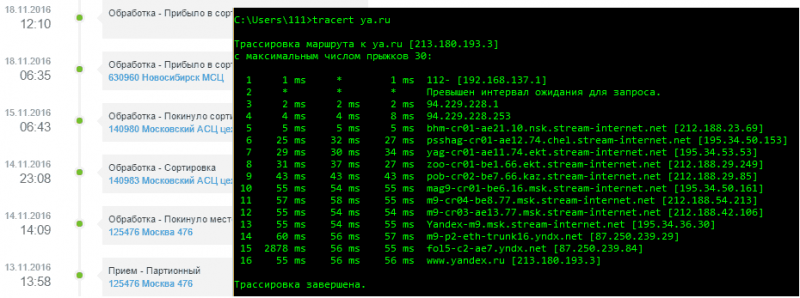
„Trassing“ naudojamas kaip vienas iš tinklo gedimų įrankių diagnostikos įrankių. Taigi, naudodamiesi savo pagalba, galite nustatyti:
- Kokiu lygiu užblokuotas neprieinamas žiniatinklio šaltinis: namų tinklo lygyje (paketai nėra siunčiami toliau nei vartai), teikėjo tinkle ar užsienyje.
- Kur pakuotės prarandamos iš tinkamo maršruto. Pvz., Priežastis, kad vietoj prašomos svetainės atidaro puslapį su reklama, vartotojo kompiuteryje gali būti kenkėjiška programa ir nukreipti iš bet kurio tinklo mazgo.
- Yra žiniatinklio šaltinis, kuriam jis išsiskiria.
Kaip veikia sekimas
Kaip žinote, programa paleidžiama ir atliekama „Command Line Windows“. Dažniausiai jis naudojamas be papildomų parametrų. Maršruto sekimo komanda į norimą žiniatinklio šaltinį atrodo taip:Tracertas Url_sayta arba IP_SAYTA. Pavyzdžiui, Tracert MTS.ru, Tracert 91.216.147.50
Atsakymas į jį bus maždaug toks:
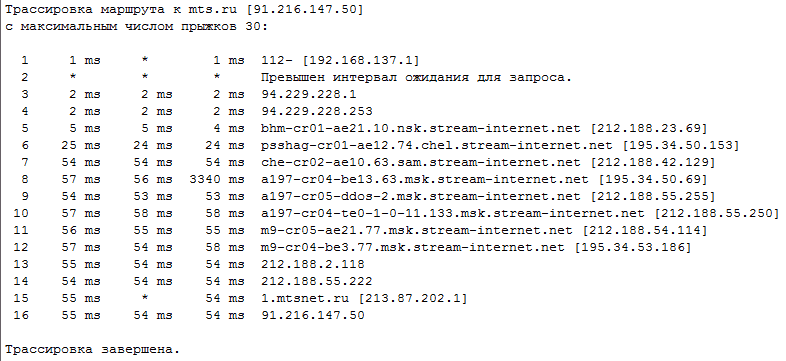
Žemiau paaiškinsiu, ką šie skaičiai ir pastabos reiškia, ir pirmiausia, kad tai paaiškintume, apsvarstysime žymeklio principą.
Kai tik įvesite aukščiau pateiktą komandos instrukciją ir spustelėkite ENTE. Vienas iš kiekvieno paketo aptarnavimo laukų nurodo TTL vertę - leistinų pavarų skaičių tarp tinklo mazgų arba, kaip sakoma, užklausos „gyvavimo laikas“. Kai perkėlimas iš maršrutizatoriaus į maršrutizatorių, TTL vertę sumažina įrenginys. Kai jis pasiekia nulį, siuntimas sustoja, paketas atmetamas, o „Amer-off“ kompiuteris gauna ICMP pranešimą apie tai.
Pirmosios ICMP čekių partijos TTL vertė yra 1. Pirmasis mazgas, į kurį ji įeina. Kadangi paketų „gyvavimo laikas“ taps lygus nuliui, jie bus išmesti „į istorijos nusileidimą“, o siuntėjas gaus atsakymą „raidė“, nurodanti šio mazgo pavadinimą ir IP adresą.
Antrosios partijos TTL reikšmė bus lygi dviem (atsakymas bus gautas iš antrojo mazgo), trečioji - trys ir kt. D. Siunčiant padidėjus TTL 1.
Kaip perskaityti sekimo rezultatą
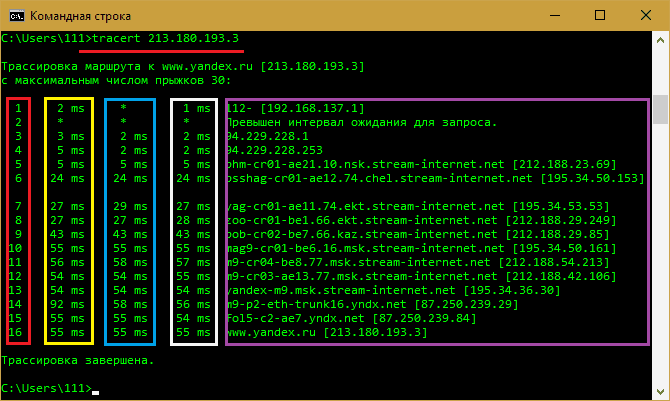
Antrame, trečiame ir ketvirtame stulpeliuose yra RTT vertės - laikas nuo to laiko, kai užklausa siunčiama gauti atsakymą (kaip atsimenate, šalis susideda iš trijų paketų). Kuo mažesnis jis yra, tuo greitesnė transmisija atliekama. Jei tai yra daugiau nei 4 sekundės, lūkesčių intervalas laikomas viršijimu.
Paskutinis stulpelis yra tarpinių ir galutinių mazgų pavadinimai ir adresai.
Žvaigždės, o ne vertės. Dažniausiai tai yra tik aplinka, neleidžianti siųsti atsakomųjų ICMP pranešimų (priemonės, skirtos apsaugoti žiniatinklio slaugytoją nuo DDOS atakų). Jei jūsų prašymas saugiai pasiekė galutinį tašką priimtinu laiku, nėra ko jaudintis.
ICMP paketų (jei užklausa nepasiekus adresato) pristatymo priežastis gali būti neveikianti (atjungimas ar gedimas) tinklo įrenginio ar saugumo politikos (blokuoja tinklą tinklą tinklą) (blokuoja šį tinklą tinklą).
Tracert parametrai
Jei vykdysite komandą „Tracert“ nenurodant žiniatinklio šaltinio, nuoroda apie paleidimo parametrus arba, kaip jie vadinami, priedų klavišai bus rodomi konsolėje.
Raktai rašomi per spragą po komandos prieš žiniatinklio elemento pavadinimą, jei standartiniuose nustatymuose turite ką nors pakeisti. Pavyzdžiui:
Tracertas -W 1000 Yandex.ru, Ką tai reiškia: atsekti kelią į „Yandex“.Ru su atsakymų tvarka 1000 ms.
Žemiau yra parametrų su jų vertės sąrašas.
| -D | Nerodykite tinklo mazgų pavadinimų, tik IP (sumažina sekimo laiką). |
| -h | Apribokite šuolių skaičių su nurodytu skaičiumi. |
| -J | IPv4 tinkluose: nemokamas maršruto pasirinkimas pagal žiniatinklio NIT sąrašą, pateiktą po rakto. |
| -W | Atsakymus nustatykite milisekundėmis. |
| -R | Kelio pėdsakas IPv6. |
| -S | IPv6: atsekimas nuo nurodyto adreso, nurodyto po komandos. |
| -4 | Naudojant tik IPv4 protokolą. |
| -6 | Naudojant tik IPv6 protokolą. |
Matote, viskas pasirodė lengviau, nei atrodė. Beje, vis dar yra daug tokių naudingų „Windows“ elementų „Windows“ dėžėse. Aš būtinai jums apie juos kažkaip papasakosiu kitą kartą. Tikiuosi, kad tai bus naudinga.
- « Kaip įkelti muziką į „iPhone“ be „jailbreak“ ir mokamų paslaugų
- Penki geriausi 2016 m. 4K televizoriai, kurių įstrižainė yra 50 colių »

